مواد جي جدول
ڊائون لوڊ ڪريو مشق ورڪ بڪ
ڊائون لوڊ ڪريو هن ورڪ بڪ کي مشق ڪرڻ لاءِ.
Excel.xlsm ۾ کاٻي پاسي کان ٽيڪسٽ هٽايو6 طريقه ڪارن کي کاٻي کان ايڪسل ۾ هٽائڻ جا طريقا
هن سبق کي ڏيکارڻ لاءِ اسان آهيون. هيٺ ڏنل ڊيٽا سيٽ استعمال ڪرڻ لاءِ وڃي رهيا آهيو:

هتي،
ٽيڪسٽ قدرن جو ڪالم آهي جتي توهان طريقن کي انجام ڏيندا.
Num_Characters انهي اکرن جو تعداد آهي جنهن کي توهان کاٻي پاسي کان هٽائڻ چاهيو ٿا.
نتيجو آخري متن کي کاٻي پاسي کان هٽائڻ کان پوءِ آهي. .
1. REPLACE فنڪشن کي استعمال ڪندي کاٻي کان ڪردارن کي هٽائڻ لاءِ
کاٻي کان اکرن کي هٽائڻ لاءِ، اسان استعمال ڪرڻ وارا آهيون REPLACE فنڪشن. ھن حالت ۾، اسان پنھنجي اکرن کي کاٻي پاسي کان خالي اسٽرنگ سان تبديل ڪرڻ وارا آھيون.
REPLACE فنڪشن جو بنيادي نحو:
=REPLACE (string, 1, num_chars, “”)
قدم:
0> 1. هيٺ ڏنل فارمولا ٽائپ ڪريو سيل D5۾. =REPLACE(B5,1,C5,"") 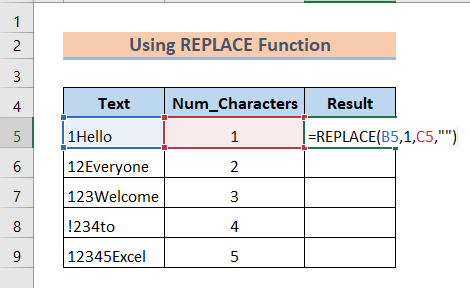
2 . پوء، دٻايو Enter . اهو ان ڪردار کي هٽائي ڇڏيندو جنهن کي توهان هٽائڻ چاهيو ٿاکاٻي.
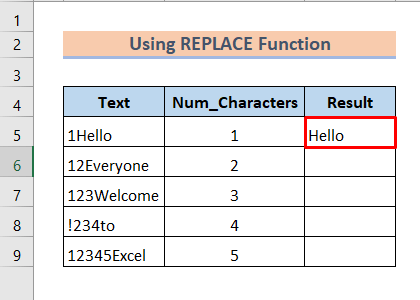
3 . ان کان پوءِ ڇڪيو Fill Handle Cells جي حد جي مٿان D6:D9 .

جيئن توهان ڏسي سگهو ٿا، نمبر اکرن مان جن کي اسين کاٻي پاسي کان هٽائڻ چاهيون ٿا، ختم ٿي ويو آهي.
وڌيڪ پڙهو: Excel اکرن کي ساڄي کان هٽايو
2. ساڄي ۽ LEN افعال کي کاٻي کان اکرن کي ختم ڪرڻ لاء
ضابطي جي طور تي، ساڄي ۽ LEN فڪشنز اکر کي کاٻي کان هٽائي ڇڏيندا آهن. ھن حالت ۾، RIGHT فنڪشن اسان کي ساڄي کان اکر ڏئي ٿو. تنهن ڪري، اهو کاٻي پاسي کان اکر حذف ڪندو.
فارمولا جو نحو:
=RIGHT(text,LEN(text)-num_chars)
قدم:
1. پھريون، ھيٺ ڏنل فارمولا ٽائيپ ڪريو سيل D5 ۾.
=RIGHT(B5,LEN(B5)-C5) 0>14>1>0> 2. اڳيون، دٻايو Enter. 
3. اڳتي، ڇڪيو Fill Handle جي حد جي مٿان سيلز D6:D9 .
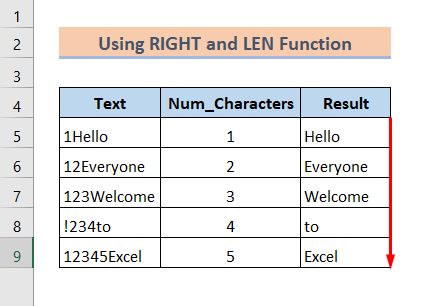
آخرڪار، اسان مخصوص انگ اکرن کي کاٻي پاسي کان هٽائي ڇڏيو آهي.
پڙھو وڌيڪ: ڪيئن ختم ڪجي ايڪسل ۾ پهريون ڪردار
3. MID ۽ LEN ڪارناما کاٻي کان اکر کي حذف ڪرڻ لاءِ
عام طور تي، MID فنڪشن اسان کي متن جي وچ کان شروع ٿيندڙ اکر ڏئي ٿو. اکرن کي کاٻي پاسي کان هٽائڻ جي صورت ۾، MID فنڪشن هڪ خاص انڊيڪس کان شروع ٿيندڙ متن کي واپس ڪندو. ۽ اهو خودڪار طريقي سان ڪردارن کي هٽائي ڇڏيندوکاٻي.
فارمولا جو نحو:
=MID(text,1+num_chars,LEN(text))
نوٽ:
1+num_chars متن جي شروعاتي نمبر طور استعمال ڪيو ويندو آهي. ان جو مطلب آهي ته اسان شروع ڪري رهيا آهيون بغير کاٻي اکرن جي جنهن کي اسين هٽائڻ چاهيون ٿا.
قدم: 1>0> 1. پھريون، ھيٺ ڏنل فارمولا ٽائيپ ڪريو Cell D5:
=MID(B5,1+C5,LEN(B5)) 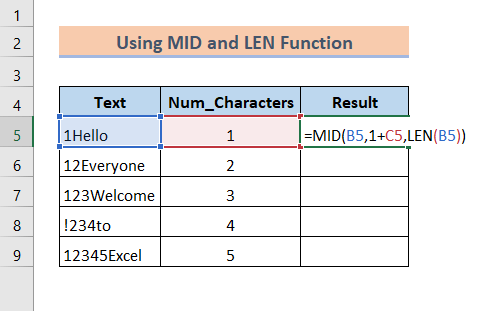
2 . اڳيون، پريس ڪريو Enter.
18>
3 . آخر ۾، ڇڪيو Fill Handle Cells جي حد جي مٿان D6:D9 .

آخر ۾، اسان جو فارمولا ساڳيو نتيجو ڏئي ٿو. اڳئين طريقن سان ملندڙ جلندڙ.
وڌيڪ پڙهو: Excel ۾ اسٽرنگ مان پهريون ڪردار هٽايو
4. اکرن کي هٽائڻ لاءِ SUBSTITUTE فنڪشن کي استعمال ڪندي
ٻين طريقن جي برعڪس، اسان استعمال ڪري رهيا آهيون SUBSTITUTE فنڪشن کي کاٻي پاسي کان اکرن کي خالي اسٽرنگ سان تبديل ڪرڻ لاءِ.
فارمولا جو نحو:
=SUBSTITUTE(Text,LEFT(Text,num_chars),"")
هن صورت ۾، LEFT فنڪشن کاٻي پاسي کان اکر واپس ڪندو جن کي اسان ڊليٽ ڪرڻ چاهيون ٿا.
Steps:
1 . پھريون ھيٺ ڏنل فارمولا ٽائيپ ڪريو Cell D5:
=SUBSTITUTE(B5,LEFT(B5,C5),"") 
2 . ان کان پوء، پريس ڪريو Enter .
21>
3 . پوءِ، ڇڪيو Fill Handle Cells جي حد جي مٿان D6:D9 .

آخرڪار، اسان ڪردارن کي هٽائڻ ۾ ڪامياب ٿي ويا آهيون. کانکاٻي پاسي.
وڌيڪ پڙهو: ڪيئن ختم ڪجي اکرن کي Excel ۾
5. Text to Columns Wizard to Delete characters from left
عام طور تي، استعمال ڪندي Text to Columns آپشن جو Data Tab Excel ۾ اسان جي ڊيٽا سيٽ کي ٻن ڪالمن ۾ ورهائي ٿو. ٻين لفظن ۾، توھان کاٻي پاسي کان اکرن جي مخصوص تعداد کي ختم ڪري سگھو ٿا.
ھاڻي، اسان ھيٺ ڏنل ڊيٽا سيٽ استعمال ڪرڻ وارا آھيون جنھن ۾ آسانيءَ جي نمائش لاءِ صرف ھڪڙو ڪالم آھي:
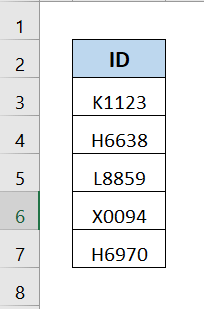
سادگيءَ سان، اسان ورهائڻ وارا آهيون ۽ کاٻي پاسي کان ڪردار کي هٽائڻ وارا آهيون.
قدم:
1 . منتخب ڪريو سيلز B3:B7 .
24>
2 . ھاڻي وڃو Data tab > Data Tools > Text to columns .
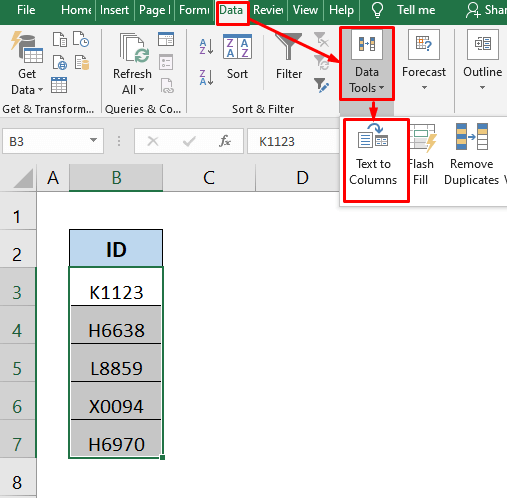
3 . ان کان پوء، توهان هڪ dialog باڪس ڏسندا. منتخب ڪريو مقرر ويڪر اختيار. ڪلڪ ڪريو اڳيون .
26>
4 . ھاڻي، ٻئي ڊائلاگ باڪس ۾، پھرئين اکر ۽ ٻئي اکر جي وچ ۾ چونڊيو جيئن ھيٺ ڏيکاريل آھي:
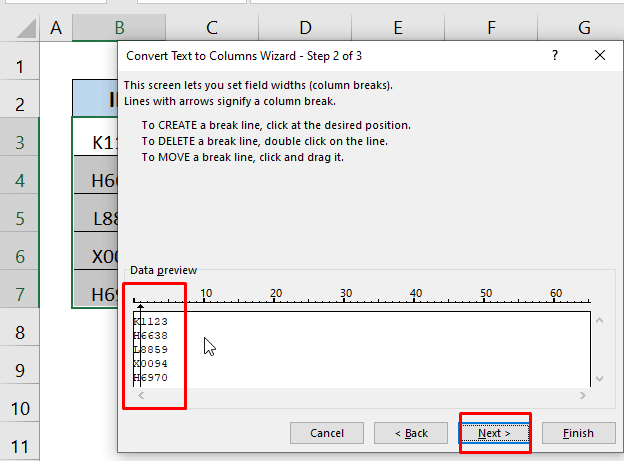
5 . پوء، ڪلڪ ڪريو اڳيون.
0> 6. ان کان پوء، اهو ڏيکاريندو ته اسان جي ڪالمن ۾ ڪهڙن ڪردارن کي ورهايو ويندو. 
7 . ھاڻي ڪلڪ ڪريو ختم.

جيئن توهان ڏسي سگهو ٿا، اسان جي ڊيٽا کي نئين ڪالمن تي کاٻي اکرن موجب ورهايو ويو آهي.
وڌيڪ پڙهو: ڪيئن ختم ڪجي ايڪسل ۾ مخصوص اکرن کي
6. اکرن کي حذف ڪرڻ لاءِ Excel VBA ڪوڊس کاٻي کان
هاڻي، جيڪڏهنتوهان کي VBA ڪوڊز جي باري ۾ ڄاڻ آهي ته پوءِ توهان کي به هي طريقو آزمايو وڃي.
اسان هن ڊيٽا سيٽ کي استعمال ڪري رهيا آهيون ڏيکاريو:

قدم: 1>0> 1 . ڪيبورڊ تي Alt+F11 دٻايو. اهو VBA جو ڊائلاگ باڪس کوليندو. ڪلڪ ڪريو داخل ڪريو > ماڊل.
31>
3 . ان کان پوء، اهو ايڊيٽر کوليو ويندو VBA. هاڻي، هيٺ ڏنل ڪوڊ ٽائپ ڪريو:
9582

3 . ھاڻي، ڊيٽا سيٽ ڏانھن وڃو. هيٺ ڏنل فارمولا ٽائپ ڪريو سيل D5 ۾.
=RemoveLeft(B5,C5)

4 . پوء، پريس ڪريو Enter.
34>
5 . اڳيون، ڇڪيو Fill Handle Cells جي حد جي مٿان D6:D9 .
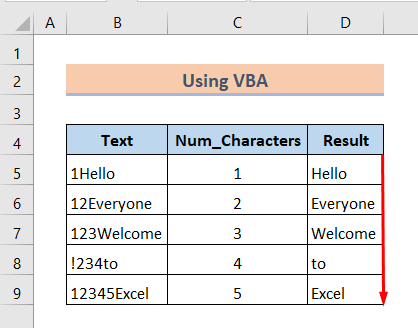
جيئن توهان ڏسي سگهو ٿا، اسان ڪامياب آهيون VBA استعمال ڪندي کاٻي کان اکرن کي هٽائڻ ۾.
وڌيڪ پڙهو: VBA اکرن کي هٽائڻ لاءِ ايڪسل ۾ اسٽرنگ مان
Conclusion
اختتام ڪرڻ لاءِ، مون کي اميد آهي ته اهي طريقا ضرور توهان جي مدد ڪندا اکرن کي هٽائڻ ۾ ايڪسل ۾ کاٻي پاسي کان. مشق ورڪ بڪ ڊائون لوڊ ڪريو ۽ ڪوشش ڪريو پاڻ تي. يقينا، اهو توهان جي ڄاڻ کي وڌائيندو. پڻ، اسان جي ويب سائيٽ چيڪ ڪرڻ نه وساريو Exceldemy.com مختلف Excel سان لاڳاپيل مضمونن لاءِ.

